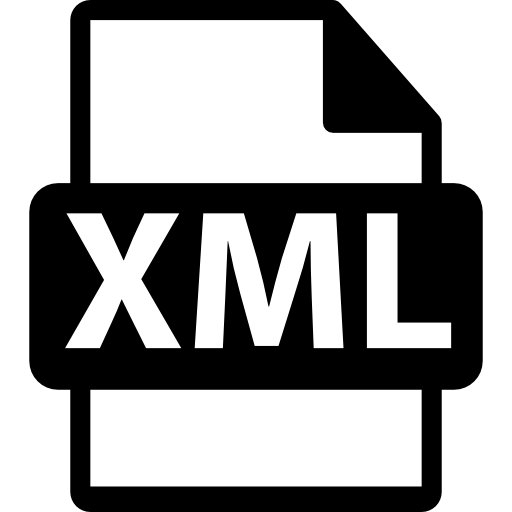
ھازىر ئۇ ئابونتلار كۆپ سان بىلەن بىللە ئىشلىشى كېرەك, ئۇ نۇرغۇن ھۆججەتلەر ئوخشىمايدۇ, بۇ ھەر بىر پروگراممىنىڭ فورماتالمايدۇ.
XML نى ئېچىشقا قايسى پروگرامما
شۇڭا, XML (كېڭەيتىش بەلگىلەش تىلىدىكى XML تېكىست ھۆججىتىنى كېڭەيتىش) ھۆججەت ئوقۇيدىغان پروگراممىنىڭ ھۆججەينەك ۋە ھەرىكىتىنى تەسۋىرلەيدىغان بەلگە خاراكتېرلىك تىل. بۇنداق ھۆججەت فورماتى INFLAYS ئاكتىپ ئىشلىتىش ئۈچۈن ياسالغان. ئەمما ئۇنى ئوقۇغىلى بولىدىغان شەكىلدە ئېچىۋېتىش ئۇنچە ئاددىي ئەمەس. XML ھۆججەتلىرىنى ئاچىدىغان ۋە ئۇلارنى تەھرىرلەش ئۈچۈن ئىشلىتىلىدىغان ئەڭ داڭلىق يۇمشاق دېتال تەدبىرلىرىنى ئويلاڭ.1-ئۇسۇل: خاتىرە دەپتەر ++
خاتىرە دەپتىرى ++ تېكىست تەھرىرى تېكىستنى ئۆز ئىچىگە ئالغان ئەڭ كۆپ خىل ھۆججەتلەر بىلەن ئىشلەشتىكى ئەڭ ياخشى ھېسابلىنىدۇ. بۇ پروگرامما ھەمىشە ھەر ئىككى ھۆججەت يېزىش ئۈچۈن ئىشلىتىلىدىغان ئومۇملاشقانلىقى يۇقىرى.
تەھرىرلىگۈچنىڭ بىر قانچە ئەۋزەللىكى ۋە مىنۇسلىرى بار. تەمىناتى نۇرغۇن فورماتلانغان نۇرغۇن شەكىللەرنى قوللايدىغان, نۇرغۇنلىغان ئىقتىدار ۋە تېكىست تەھرىرلەش. ناتازىزاللارنىڭ كۆپىنچىسى پۈتۈنلەي قۇلايلىق كۆرۈنۈشنى قىلىشقا ئەرزىيدىغىنى, بۇنىڭ سەۋەبىنى ئەمەس, بەلكى بەزىدە ئۇنى قالايمىقانلاشتۇرۇۋېتىدۇ. خاتىرە يېزىش ++ پروگراممىسى ئارقىلىق XML ھۆججىتىنى قانداق ئېچىشقا كۆرۈپ باقايلى.
- ئالدى بىلەن, ئۇراپ تەھرىرنى ئېچىشىڭىز كېرەك. ئاندىن «ئوچۇق» سۆزلىشىش رامكىسىنى چېكىشىڭىز كېرەك.
- ئۇنىڭدىن كېيىن, ئۆتكۈزگۈچ پەن-سۈرىسى دىئالو رامكىسى كۆرۈنۈپ, «ئوچۇق» كۇنۇپكىسى »كۇنۇپكىسىنى بېسىپ« ئېچىلغان »كۇنۇپكىنى بېسىڭ.
- ھازىر ھۆججەت ئوقۇشقا ئەمەس, بەلكى تەھرىرلەش ئۈچۈن ئىشلەتكىلى بولىدۇ. ئەگەر سىز تەڭشەكتىكى GLMTAX نى يەنىلا تاللىسىڭىز, ھۆججەتنى تىلنىڭ بارلىق بىرىكمە قائىدىسى بىلەن بىخەتەر تەھرىرلىيەلەيسىز.
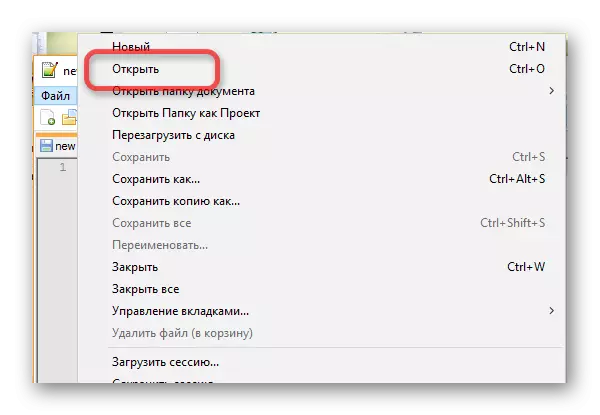
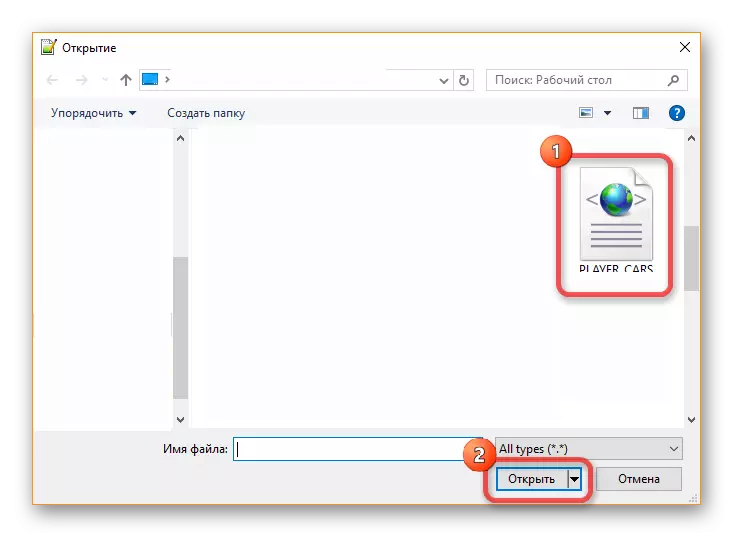
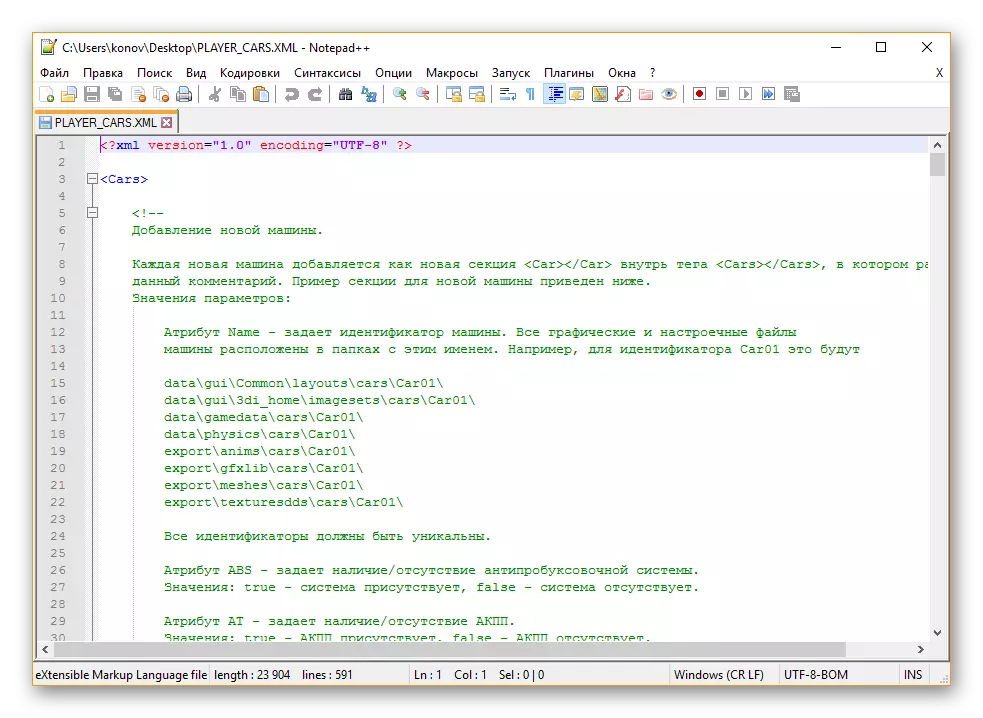
2-خىل ئۇسۇل: XML خاتىرە دەپتەر
ئىككىنچى پروگرامما - XML خاتىرە دەپتىرى تەھرىرلىگۈچنى ئۆچۈرۈشىگە يول قويىدۇ. ئۇ خاتىرەopad ++ نىڭ ئوچۇق-ئاشكارە كۆرسىتىلىشى ئاساسەن دېگۈدەك ئاساسەن ئوخشىمايدۇ, ئەمما بەزى ئاھالە ئوخشىمايدۇ. بىرىنچىدىن, بۇ پروگرامما ھەر تۈرتلەر ھەر تۈرتلەر فورماتىنى قوللىمايدۇ, ئۇ پەقەت XML ھۆججەتلىرى بىلەن ئىشلەشكە ئىشلىتىلىدۇ. ئىككىنچىدىن, كۆرۈنمە يۈزى تولىمۇ مۇرەككەپ بولۇپ, ئۇنىڭ چۈشىنىشى بەك ئاسان ئەمەس.
ئارتۇقچىلىقنىڭ ئىچىدە, XML شەكلىدىكى ھۆججەتلەر بىلەن چوڭقۇر خىزمەت مارتالايسىز. مۇھېركىچە ھۆججەتلەرنى ئوقۇشقا ۋە ئۆزگەرتەلەيسىز: Sermentications نىڭ ئايرىلىشىغا يول قويىدۇ: بۇ پروگرامما ھۆججەتنى ئاپتوماتىك ئوقۇيدۇ ۋە ئۇنى مەنىلىك زاپچاس بولۇشقا ئايرىدى.
XML خاتىرە دەپتىرى چۈشۈرۈڭ
- XML خاتىرە نۇرad پروگراممىسىدىكى ھۆججەتنى ئېچىش ئۈچۈن «ھۆججەت» تىزىملىك تۈرىنى تاللىشىڭىز ھەمدە «ھۆججەت» تۈرىنى تاللىشىڭىز ۋە «ھۆججەت» تۈرلىرىنى چېكىپ ئېچىش نى چېكىڭ. ياكى قىزىق ئاچقۇچ «Ctrl + O» نى ئىشلىتىڭ.
- ئۇنىڭدىن كېيىن, سىز ئوقۇش ھۆججەتلىرىنى تاللىشىڭىز ۋە ئۇنى ئېچىشىڭىز كېرەك. ھازىر ھۆججەتنى پروگراممادىكى پروگراممىنى بىخەتەر ئوقۇيالايسىز ۋە ئۇنى خالىغانچە تەھرىرلىيەلەيسىز.
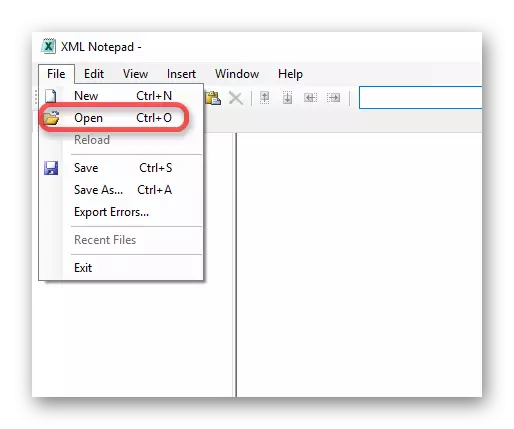
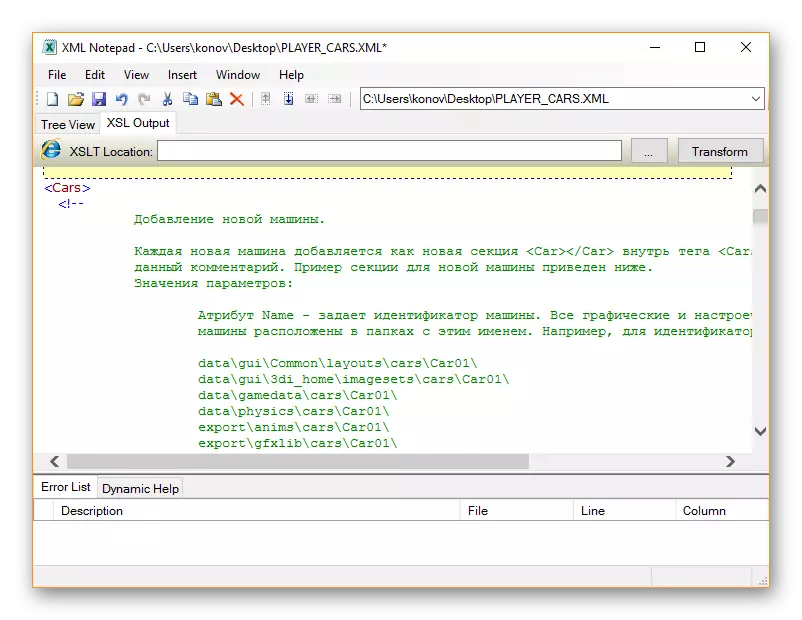
3-خىل ئۇسۇل: Excel
XML ھۆججىتىنى ئېچىشتىكى مۇھىم ئۇسۇللار بىلەن مىكروسوفت تەرىپىدىن ئىشلەنگەن ئېلان تىياتىرلىق پروگراممىدا. بۇ يولنى بۇ يولنى ئېچىڭ بىر مۇكەممەل, بولۇپمۇ كۆرسەتمىگە ئەگەشسىڭىز.
ئارتۇقچىلىقىدىن, ئەسلى ھۆججەتنىڭ قۇلايلىق مۇنەۋۋۇك شەكلىدە كۆرسىتىلىدىغان بولۇپ, ئۇنى ئاسان تەھرىرلىگىلى بولىدۇ ۋە ئالدىن ئىگىلىگىلى بولىدۇ. مىنۇسلار پروگراممىنىڭ باھاسىنى ئۆز ئىچىگە ئالىدۇ, چۈنكى ئۇ شىركەتنىڭ شىركەت ھەقسىز Office ئىلتىماسى تىزىملىكىنى ئۆز ئىچىگە ئالىدۇ.
- پروگرامما ئۆزىنى ئاچقاندىن كېيىن, «ھۆججەت» كۇنۇپكىسىنى چېكىپ, رەسىمدىكى تىزىملىك تۈرنى تاللاڭ, كومپيۇتېردىكى كۆزنەكلىك ياكى بۇلۇت ساقلاشتا لازىملىق ھۆججەتنى تاللاڭ.
- ھازىر سىز XML شەكلىدىكى ھۆججەت بىلەن مەشغۇلات ئۇسۇلىنى تاللىشىڭىز كېرەك. سۈكۈتتىكى قىممەتتىن ئايرىلىش ياكى پەقەت ئوقۇشنى خالايدىغانلىقىڭىزنى بەلگىلەش تەۋسىيە قىلىنىدۇ.
- بۇ ھەرىكەتلەردىن كېيىن, قۇلايلىق Excel جەدۋىلىنى بېسىپ ئايلاندۇرۇلغان XML ھۆججىتىنى كۆرەلەيسىز.
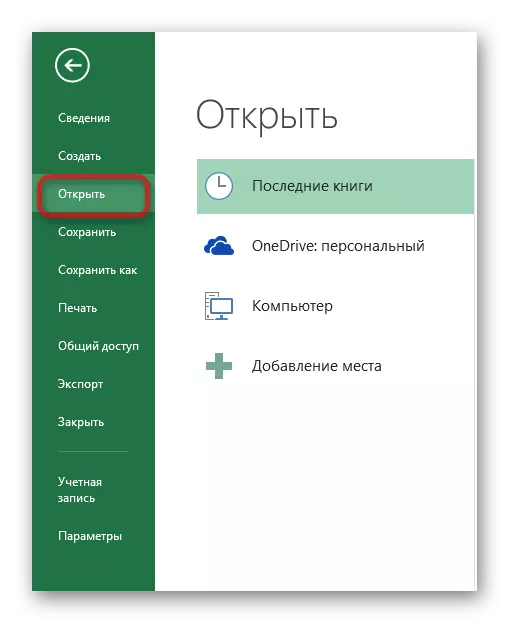

دەرس: XML ھۆججەتلىرىنى Excel Formatats غا ئايلاندۇرۇش
4-ئۇسۇل: Google Chrome توركۆرگۈ
دائىم ئىشلىتىلىدىغان پروگراممىلار ئارقىلىق XML ھۆججىتىنى ئېچىشنىڭ يەنە بىر ئاددىي ۋە تېز ئۇسۇلى توركۆرگۈدىن باشلاش. بۇنى قىلىش ئۈچۈن, ئىنتېرنېتتىكى ئەڭ ئالقىشقا ئېرىشكەن يۈز بېرىۋېلىش پروگراممىلىرىدىن ئىشلىتىمىز.
توركۆرگۈچ ھۆججەتلەر تېز ئىشلەيدۇ, ئۇ بىر خىل ئۇسۇلنىڭ ئويلىمىغان يەردىن ئەۋزەللىكى بار.
XML ھۆججىتىنى ئېچىش ئۈچۈنلا پەقەت تور كۆرگۈچنى ئېچىش ۋە ھۆججەتنى بىۋاسىتە پروگرامما كۆزنىكىگە يۆتكەش ئۈچۈن يېتىدۇ. ھازىر سىز خىزمەتتىن ھۇزۇرلىنالايسىز ۋە XML ھۆججىتىنى قۇلايلىق شەكىلدە ھۇزۇرلىنالايسىز.
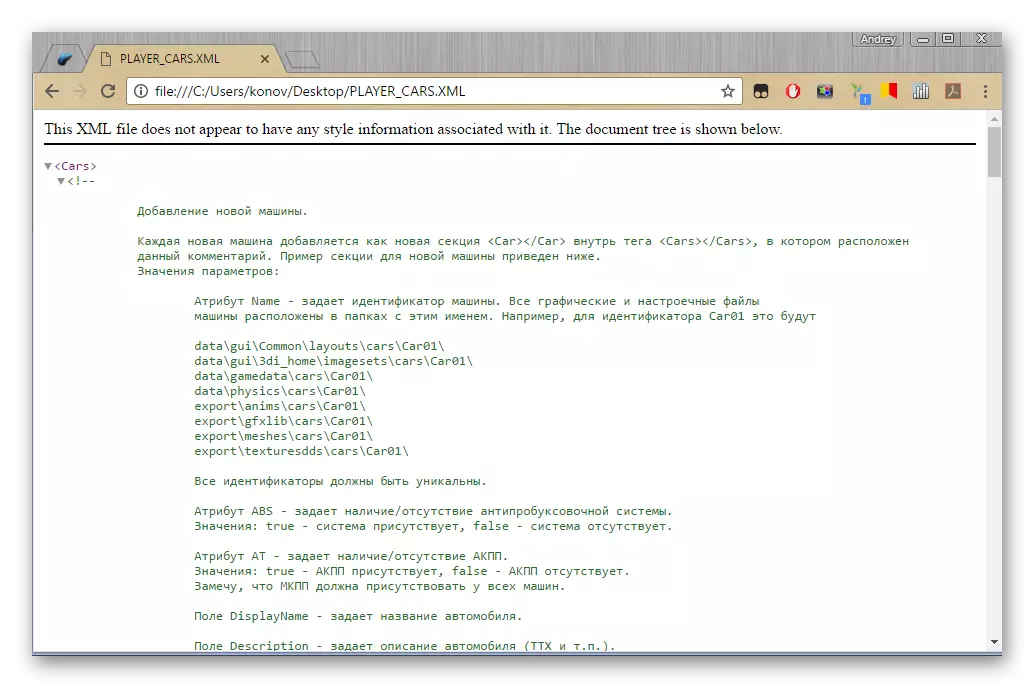
5-خىل ئۇسۇل: خاتىرە دەپتەر
ئۆلچەملىك قوللىنىشچان پروگراممىلار ۋە Windows پروگراممىلىرى قاتارىغا قاتلىمى سۈپىتىدە بېرىلگەن قوشۇمچە ئەسلىھەلەر بولۇپ, بۇ يەردە يېزىلغان يەككە پروگراممىغا ئەمەس. ئەمما ھەممە نەرسە خاتىرە دەپتەر ئۆزگەرتىدۇ.
- ئالدى بىلەن, بۇ پروگراممىنى ئۆزى ئېچىشىڭىز كېرەك. ھازىر «ھۆججەت» تىزىملىك تۈرىدە «ئوچۇق» تىزلىنى تاللاڭ.
- كومپيۇتېردا ھۆججەت تاپشۇرغانلىقى ئۈچۈن, «ئوچۇق» نى قايتا بېسىشىڭىز كېرەك.
- ھازىر سىز XML ھۆججىتىنى ئادىل راھەت شەكىلدە بىخەتەر ئوقۇيالايسىز.


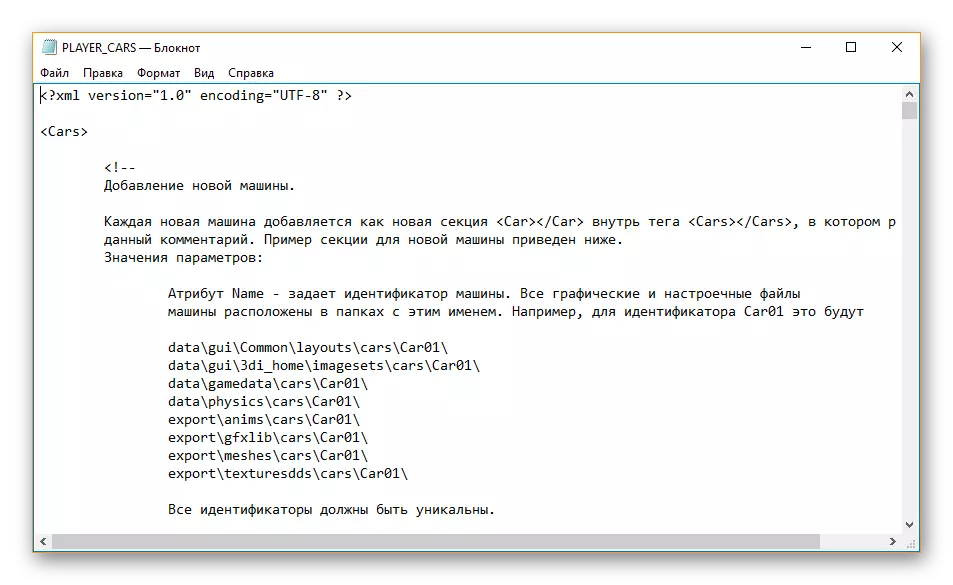
نۆۋەتتە, VetLy ھۆججەتلىرىنى ئاچقۇچىلار, شۇڭا سىز قايسى پروگراممىلارنى, سىز قايسى پروگراممىلارنى ئىشلىتىۋاتقانلىقىڭىزنى يازغان, ئۇلار سىزنى بەك جەلپ قىلىدۇ.
